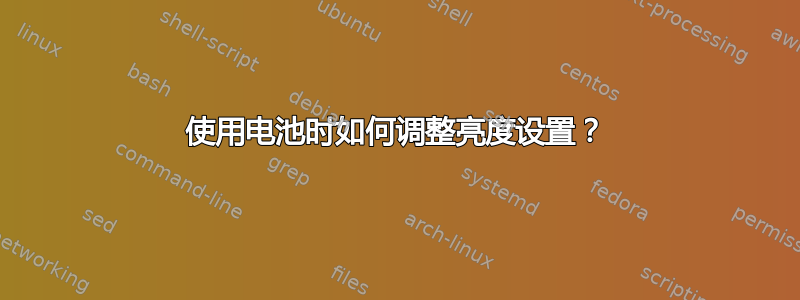
在 Ubuntu 11.10 屏幕设置中,我找不到在电池模式下工作的亮度设置。
gconf 中有一些来自 Ubuntu 11.04 的设置,AC 为 90%,电池为 60%,但是不起作用。
使用电池供电时,如何让显示屏亮度自动变暗?
答案1
我尝试了很多方法,但都无法让 11.10 中的 gnome-control-center 像以前的 gnome-power-manager 那样处理这个问题。
我决定创建一个脚本并将其安装到 pm-utils 中。
#!/bin/sh
ON_AC=##
ON_BATT=##
if ["$1" = "true"]; then
echo $ON_BATT > /sys/class/backlight/<device directory>/brightness
fi
if ["$1" = "false"]; then
echo $ON_AC > /sys/class/backlight/<device directory>/brightness
fi
exit 0
我尽量简单,因为(希望)这只是一个临时解决方案。您必须手动设置上述两个变量中的所需值。使用“屏幕”设置 GUI 中的滑块设置所需亮度,然后使用cat /sys/class/backlight/<device directory>/brightness检索相应的数值。将 替换为 设备目录的名称<device directory>。对交流电亮度和电池亮度执行一次。将设备目录的名称和亮度值插入脚本中。
将脚本保存到主目录或任何地方的文件中。我将其命名为 backlight。使用以下命令使其可执行chmod a+x backlight,然后使用以下命令将其安装到 pm-utils 中:sudo install backlight /usr/lib/pm-utils/power.d/
我不确定它是如何从挂起/休眠状态恢复的,因为我没有使用它,但它在有或没有交流电的情况下启动时以及热插拔充电器时运行良好。
答案2
要将亮度设置为使用电池供电时自动变暗,请转到系统设置(在仪表板中搜索或转到电源/设置齿轮),然后选择屏幕。它将为您提供一个滑块来打开和关闭电池变暗。
至于手动更改亮度,如果您没有功能键,您可以通过转到系统设置>键盘>快捷键选项卡并为亮度分配新值来映射组合键。
答案3
@Joey 的上述回答对我没有用,可能在 13.10 中情况已经发生了变化,但它给了我一个提示,这样的脚本可能有效,所以我搜索并在 archlinux wiki 中找到了解决方案Archlinux 维基
您可以将以下内容放入该背光脚本中,使其可执行,然后将其放入 /usr/lib/pm-utils/power.d/。然后根据您的设置更改路径和亮度值。我有双图形系统,acpi_video0 我认为是我的 amd 显卡设置,如果您有英特尔显卡,您可以将 acpi_video0 更改为 intel_backlight,或者首先导航到该目录并检查您有什么,intel_backlight 或 acpi_video0 或其他东西。然后您可以在实际亮度文件和最大亮度文件中检查您的亮度值。最后确保您对该文件具有正确的权限。
#!/bin/bash
case $1 in
true)
echo 12 > /sys/class/backlight/acpi_video0/brightness
;;
false)
echo 100 > /sys/class/backlight/acpi_video0/brightness
;;
esac
答案4
你不会说你已经尝试过显而易见的方法,所以以防万一……
您的机器有 Fn 键可以做到这一点吗?在我的机器上,它是 Fn-up 和 Fn-down 来调整亮度。
尝试一下,它甚至可能有效!;)


